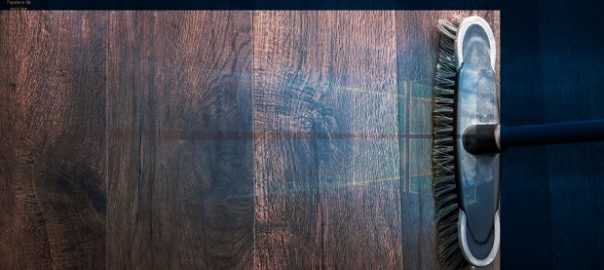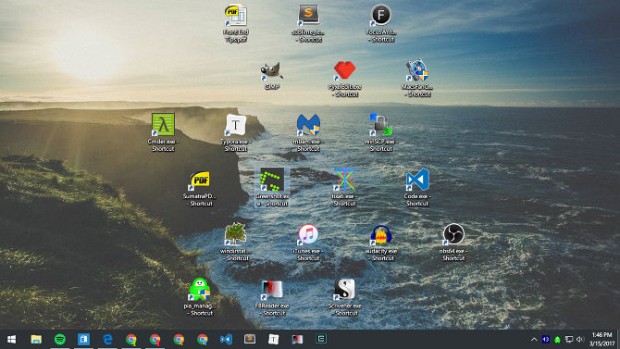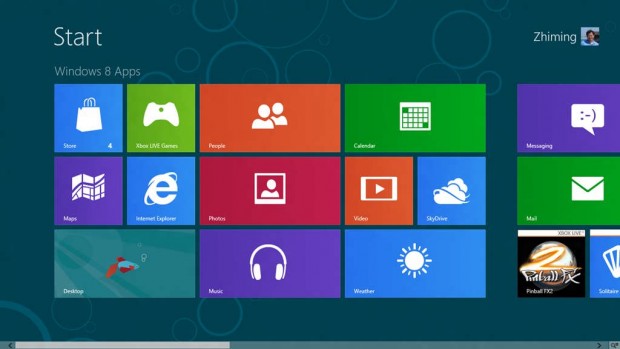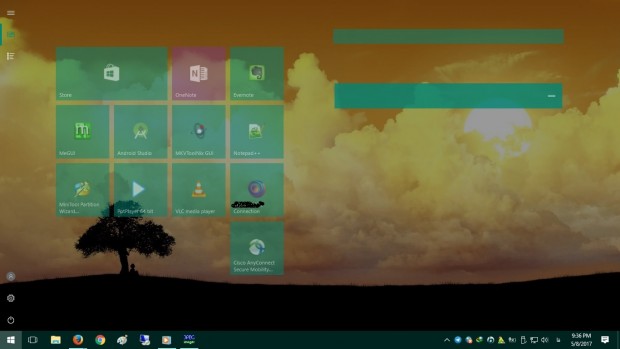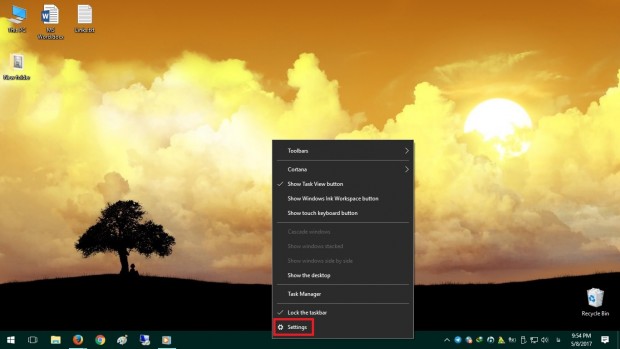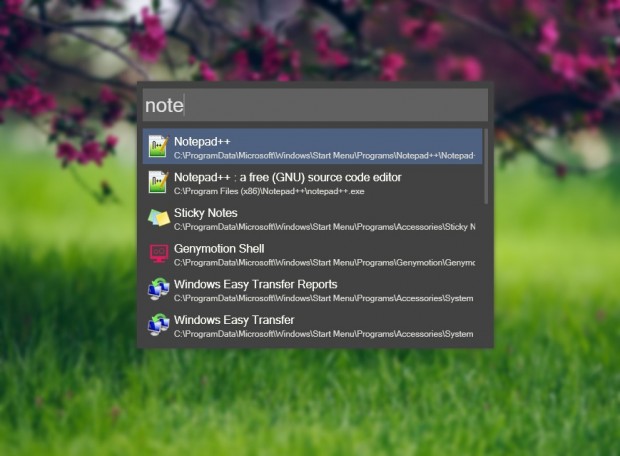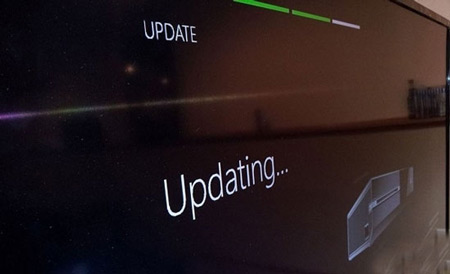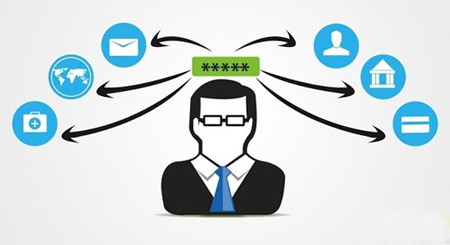مرتب کردن دسکتاپ و نظم بخشیدن به آیتمها، آیکونها، میانبرها، فایلها و فولدرهای آن، تنها جنبه زیبایی ندارد. با پاکسازی و تمیز کردن دسکتاپ ویندوز، هم به صورت مستقیم و هم به صورت غیرمستقیم کارایی را افزایش میدهید.
تاثیر مخرب شلوغی رابط کاربری یک سیستم کامپیوتری بیش از آن چیزی است که تصورش را میکنید. برای افزایش کارایی، نظم دادن به کارها و مخصوصا حفظ آرامش، باید فایل – فولدرهای خود را خیلی مرتب نگه داشته و همه چیز را دستهبندی کنید. در این میان، اهمیت مرتب کردن دسکتاپ از تمامی قسمتها بیشتر است، چرا که ابتدا و انتهای باز کردن هر برنامه، فایل و یا فولدر، به بازگشت به دسکتاپ ختم میشود.
مرتب کردن دسکتاپ در ویندوز علاوه بر افزایش سرعت برای پیدا کردن فایلها، فولدرها و همچنین میانبرهای نرمافزارهای مختلف، کارایی را در حالت کلی زیاد میکند. مشکل اصلی مرتب کردن دسکتاپ، بههمریختگی مجدد آن بعد از گذشت چند روز است. به تصویر زیر دقت کنید. آیا حس دیوانهکنندهای از مشاهده آن به شما دست نمیدهد؟
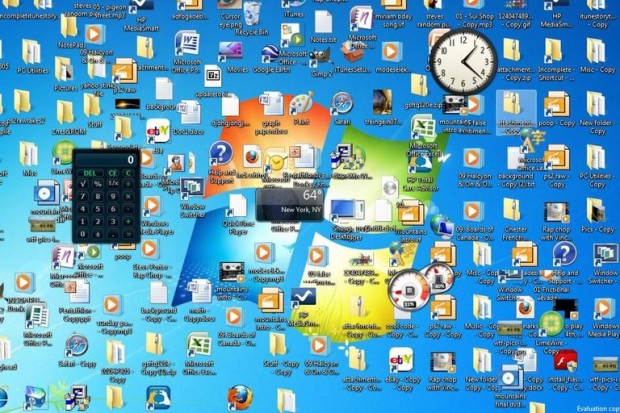
کلید اصلی مرتب کردن دسکتاپ
نخستین و البته مهمترین قدم برای مرتب کردن دسکتاپ بسیار ساده و سریع است. تنها کافی است تمامی آیکونها و میانبرهای نرمافزارها را انتخاب کرده و آنها را به یکباره حذف کنید. پیش از اقدام برای مرتب کردن دسکتاپ باید دلیل و منبع اصلی شلوغ شدن آن را یافته و از وقوع مجدد آن جلوگیری کنیم، وگرنه این بهم ریختگی باز هم بعد از مدتی به سراغ صفحه دسکتاپ خواهد آمد.
همه کاربران ترجیح میدهند خیلی سریع به نرمافزارهای کاربردی، فولدرها و فایلهای پراستفاده دسترسی داشته باشند. نخستین راهی که برای انجام این کار به نظر میرسد، ایجاد یک میانبر بر روی دسکتاپ است! به همین سادگی با فراهم کردن دسترسی سریع آیتمهای پراستفاده، دسکتاپ تبدیل به صفحهای درهم و برهم میشود. اگرچه کاربران تصور میکنند با انجام این کار در حال افزایش سرعت و کارایی هستد، اما با غیرمرتب کردن دسکتاپ و بهم ریختن نظم ذهنی خود کارایی را کاهش میدهند. هرجا بروید، یک نگاه شما به دسکتاپ شلخته دوخته شده است.
از طرفی هر کاربر در بین صدها نرمافزار، فولدر و در نهایت فایل، تنها با تعداد محدودی به صورت مرتب سر و کار دارد، پس باید به دنبال روشی جایگزین برای فراهم کردن دسترسی سریع به آنها باشیم. مهمترین نکته برای مرتب کردن دسکتاپ، خلاصی از دست میانبرهاست. احساس درونی شما نسبت به ویندوز ۱۰ را نمیدانیم، اما این ویندوز بهترین عملکرد را در نخستین روش مرتب کردن دسکتاپ دارد. به انتخاب خود، یک و یا چند مورد از روشهای زیر را در پیش بگیرید.
انتقال میانبر نرمافزارها به منوی استارت
منوی استارت، با طراحی مجدد در نسخههای پیشین ویندوز تبدیل به بهترین محل برای نگهداری میانبرها شده است. در ابتدا شاهد تغییر اساسی آن در ویندوز ۸ و ۸٫۱ بودیم که با عنوان مترو استایل شناخته میشد. این بخش در ویندوز ۱۰ به بهترین وجه ممکن مجددا طراحی شد و با ادغام منوی استارت در نسخههای پیش از ویندوز ۸ و همچنین مترو استایل معرفی شده در همین سیستم عامل، همه چیز را در یکجا جمع کرد.
دسترسی به منوی استارت (مترو استایل) به مراتب از صفحه دسکتاپ سریعتر است، چرا که در هر جای رابط گرافیکی، تنها با فشردن کلید ویندوز (لوگو) بر روی کیبورد، خیلی سریع ظاهر میشود. این صفحه به اندازهای بزرگ است تا هر تعدادی از میانبرها را در خود جای دهد. در بهروزرسانیهای اخیر ویندوز ۱۰ قابلیت و کارایی منوی استارت به حداکثر میزان ممکن رسیده است. برای افزودن یک برنامه و یا فولدر به منوی استارت:
- بر روی فولدر و یا میانبر موردنظر در دسکتاپ کلیک راست کنید
- گزینه Pin to Start را برگزینید
روش دیگری نیز وجود دارد که تنها برای نرمافزارها کاربرد دارد:
- کلید ویندوز را برای باز شدن منوی استارت فشار دهید
- نام نرمافزار موردنظر را تایپ کنید
- بعد از ظاهر شدن برنامه، بر روی آن کلیک راست کرده و گزینه Pin to Start را برگزینید
مزیت دیگر این روش برای مرتب کردن دسکتاپ، امکان سفارشیسازی میانبرها براساس نیاز است. به عنوان نمونه میتوان اندازه برنامههای مهمتر را بزرگتر کرد. همچنین میتوان مشخص کرد کدام یک باید همیشه با دسترسی Administrator باز شوند، به این ترتیب نیاز به مشخص کردن مداوم آن از بین میرود.
سازماندهی منوی استارت با گروهبندی نرمافزارها
قصد ما بیرون آمدن از چاله و افتادن درون چاه نیست، پس نباید شلوغی دسکتاپ را به منوی استارت انتقال داد. بهترین ایده، دستهبندی نرمافزارهاست تا علاوه بر حفظ زیبایی و نظم منوی استارت، هر برنامه را در زمان نیاز سریعتر پیدا کنید.
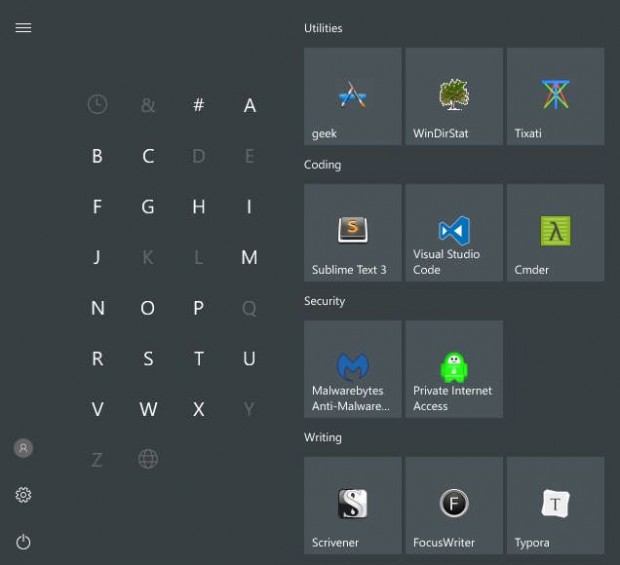
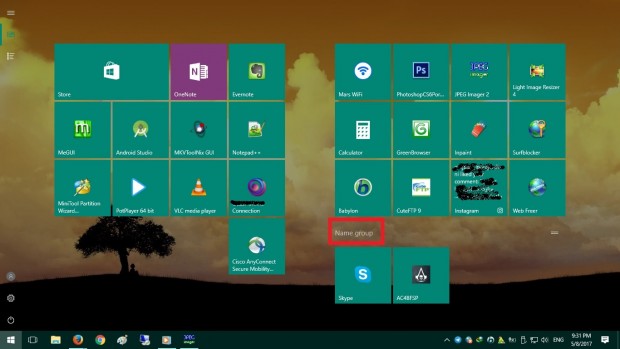
انتقال میانبر نرمافزارها به تسکبار
اگر فکر میکنید دسترسی به منوی استارت زمانبر بوده و فشردن کلید ویندوز و جستجوی میانبر موردنظر کارایی شما را کاهش میدهد، میتوانید مهمترین برنامهها را به جای منوی استارت، به تسکبار منتقل کنید. دسترسی به تسکبار در همه جا ممکن بوده و نیاز به فشردن هیچ کلیدی ندارد. در عوض این سرعت بسیار بالا برای دسترسی به برنامهها، فضای تسکبار محدود است، به همین دلیل تنها باید ابزارهایی را که هر روز به صورت مرتب از آنها استفاده میکنید در تسکبار قرار دهید. برای قرار دادن یک میانبر در تسکبار:
- بر روی میانبر موردنظر در دسکتاپ کلیک راست کنید
- گزینه Pin to Taskbar را انتخاب کنید
برای مرتب کردن دسکتاپ به این روش نیز راه دیگری وجود دارد:
- کلید ویندوز را برای باز شدن منوی استارت فشار دهید
- نام نرمافزار مورد نظر را تایپ کنید
- بعد از ظاهر شدن برنامه، بر روی آن کلیک راست کرده و گزینه Pin to Taskbar را انتخاب کنید
بعد از اضافه شدن میانبرها، میتوانید با کشیدن و رها کردن آنها را جابهجا کنید. اگر تعداد زیادی میانبر به نرمافزار در اینجا قرار دهید، تسکبار به چندین سطر تقسیم میشود که برای پیمایش بین سطرها باید از پیکان رو به پایین و یا بالا استفاده کنید. با این کار، به جای افزایش سرعت، کارایی را به میزان بسیار زیادی کاهش میدهید.
سفارشیسازی تسکبار برای ایجاد فضای بیشتر
اگر میخواهید بدون تقسیم شدن تسکبار به چند سطر حداکثر استفاده را از آن داشته باشید، باید به تنظیمات آن وارد شوید. برای این کار روی تسکبار کلیک راست کرده و گزینه Settings را انتخاب کنید.
- استفاده از تسکبار با آیکونهای کوچک: با این کار، به وسیله کاهش اندازه میانبرهای قرار گرفته در تسکبار، فضای بیشتری ایجاد میکنید. البته با زدن تیک این گزینه، دو مشکل ایجاد میشود. نخست نمایش تاریخ در کنار ساعت تسکبار غیر فعال میشود. دومین مشکل به نمایشگرهای دارای رزولوشن بالاتر از فول اچدی مربوط میشود، به طوری که مشاهده میانبرها به دلیل ریز شدن بسیار سخت میشود. برای استفاده از این ویژگی گزینه Use small Taskbar buttons را فعال کنید.
- جابهجایی مکان تسکبار: از وقتی به یاد داریم، تسکبار در پایینترین قسمت نمایشگر قرار دارد، اما میتوان این مکان را تغییر داده و تسکبار با به بالا منتقل کرد و یا آن را به صورت عمودی در سمت راست و یا چپ نمایشگر قرار داد. برای انتقال از گزینه Taskbar location on screen استفاده کنید.
- ادغام دکمههای تسکبار: اگر ترجیح میدهید تسکبار را به صورت افقی نگه دارید، حداقل قسمت Combine Taskbar buttons را بر روی گزینه Always Hide Labels و یا When Taskbar Is Full قرار دهید. با فعالسازی هر دو گزینه، از حداکثر فضای ممکن برای جای دادن میانبرها استفاده میشود. در تصویر زیر، قسمت بالا به حالت عادی و قسمت پایین به زمان فعالسازی این دو گزینه مربوط میشود.
انتقال میانبر فولدرها به دسترسی سریع (Quick Access)
اگرچه بخش دسترسی سریع و یا Quick Access از چند شماره قبلتر ویندوز در این سیستم عامل وجود دارد، اما همانند منوی استارت، در ویندوز ۱۰ به بهترین وجه ممکن درآمده است. همانطور که منوی استارت و یا تسکبار مکانی مناسب برای میانبرهای نرمافزارها محسوب میشوند، بخش دسترسی سریع نیز مختص فولدرها در نظر گرفته شده است.
با ورود به بخش مرور فایل ویندوز به وسیله فشردن کلیدهای ترکیبی Windows + E و یا استفاده از میانبر مایکامپیوتر، در بالاترین بخش سمت چپ صفحه قسمتی را با عنوان Quick Access مشاهده خواهید کرد. شما باید فولدرهای مهمی را که به صورت مداوم با آنها سر و کار دارید، در این قسمت قرار دهید کنید. برای این کار:
- به یکی از درایوهای ویندوز وارد شوید
- بر روی فولدر مورد نظر خود کلیک راست کنید
- گزینه Pin to Quick Access را برگزینید
قرار دادن جستجوگر فایل در تسکبار
جستجوگر فایل ویندوز قابلیتهای مخفی زیادی دارد. به عنوان نمونه باید به امکان دسترسی سریع به بخش Quick Access از طریق تسکبار اشاره کرد. برای این کار باید میانبر جستجوگر فایل را همانند هر نرمافزار دیگری در تسکبار قرار دهید. برای این کار:
- یک فولدر را به دلخواه باز کنید
- بر روی میانبری که در تسکبار برای جستجوگر فایل باز شده کلیک راست کنید
- گزینه Pin to Taskbar را برگزینید

مرتب کردن دسکتاپ به کمک یک لانچر
اگر به نظر شما حتی روشهای ذکر شده در بالا نیز سبب نامرتب شدن کل رابط کاربری ویندوز میشوند، باید از شر تمامی میانبرها بر روی دسکتاپ، منوی استارت و همچنین تسکبار خلاص شده و در هر بار نیاز به دسترسی به ابزاری خاص، آن را پیدا کنید. دو روش برای انجام این کار وجود دارند.
نخستین روش استفاده از منوی استارت و دستیار کورتانا است. به لطف بهبود سیستم جستجو در ویندوز ۱۰، تنها کافی است کلید ویندوز را بر روی کیبورد فشار داده و به محض باز شدن منوی استارت، نام نرمافزار و یا فایل موردنظر خود را تایپ کنید. بسته به حجم اطلاعات ذخیره شده در سیستم شما، ممکن است یافتن فایل یا حتی نرمافزار کمی زمان ببرد. به محض پیدا شدن، با زدن اینتر به آن وارد خواهید شد. برخی کاربران ترجیح میدهند حرفهای عمل کرده و با صدور یک فرمان صوتی، فایل یا برنامه موردنظر را فراخوانی کنند. اینجاست که کاربرد کورتانا مشخص میشود.
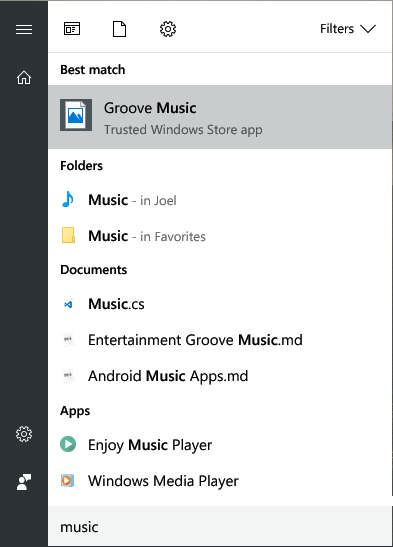
با استفاده از هر یک از دو روش ذکر شده، نیاز به اتصال نرمافزارها به منوی استارت، تسکبار و یا هر جای دیگری از بین میرود. یکی از برتریهای Wox نسبت به ابزار جستجوی پیشفرض ویندوز، امکان جستجوی فولدرها با آن است. به این ترتیب نیاز به استفاده از جستجوگر فایل و بخش دسترسی سریع نیز از بین خواهد رفت.
مرتب کردن دسکتاپ با میانبرهای دسکتاپ
ممکن است هیچ یک از روشهای بالا را نپسندیده و هنوز به استفاده از میانبرها به صورت مستقیم در دسکتاپ اصرار داشته باشید. اگر ترجیح میدهید از میانبرها به این صورت استفاده کنید، لااقل آنها را سازماندهی کنید. بهترین ابزار برای این کار Fences است.
با استفاده از این نرمافزار میتوانید قسمتهایی مجزا از یکدیگر را بر روی دسکتاپ ایجاد کرده و میانبرهای برنامهها و همچنین فولدرها را دستهبندی کنید. همانطور که از نام برنامه مشخص است، هر قسمت فنس نامیده میشود. مزیت اصلی این ابزار، امکان مخفیسازی آن در زمان عدم نیاز است، به این ترتیب حین نیاز به دسترسی به یک برنامه، فنسها را به نمایش در آورده و در حالت عادی آنها را مخفی میکنید. اگرچه میانبرها براساس قوانینی خاص و الگوریتمهای تعریف شده در Fences به صورت خودکار دستهبندی میشوند، اما کاربر میتواند آنها را به صورت دستی نیز گروهبندی کند. مشکل اصلی Fences، امکان استفاده رایگان از آن تنها برای ۳۰ روز است.
منبع: گجتنیوز